Créer une notice bibliographique
Après l’ouverture de l’éditeur de métadonnées, il y a différentes possibilités de création :
Via le menu New
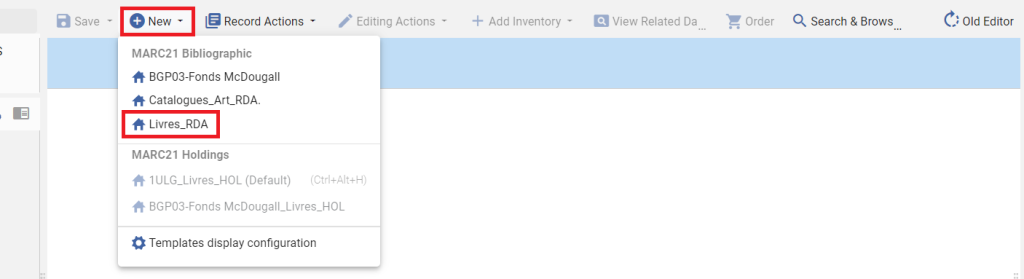
Pour créer une nouvelle notice bibliographique à partir du menu +New, sélectionner la grille par défaut MARC21 Bibliographic : Livres_RDA, ou une autre grille en fonction de l’ouvrage à cataloguer.
Via les templates
Sélectionner une grille de catalogage dans le panneau de gauche de l’éditeur de métadonnées. Les grilles sont classées selon le format. Choisissez ici parmi les templates pour le format bibliographique (MARC21 Bib).
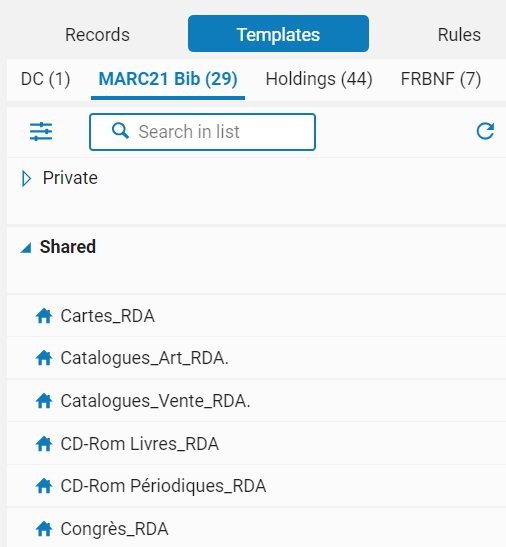
Les grilles de saisie (« Templates ») créées pour ULiège Library sont toutes accessibles sous l’onglet « Shared ». Vous pouvez rechercher une grille via la barre de recherche. Vous pouvez aussi créer des grilles personnelles, qui seront enregistrées sous l’onglet « Private ».
Utiliser les Templates
Un clic gauche sur la souris permet d’ouvrir une nouvelle notice à partir du Template choisi.
Toutes les autres fonctionnalités liées au Template sont accessibles par un clic droit et sont réservés aux gestionnaires Resource management : ils permettent les modifications des templates, l’attribution d’une grille par défaut, la suppression…
Le rôle Catalogueur Extended peut éditer les Templates. Cependant, la modification d’un Template est vivement déconseillée puisque cela affecte l’ensemble des catalogueurs : si une grille doit être modifiée, il vaut mieux faire la demande de modification à un administrateur système, afin de valider la modification et la communiquer à tous.
Les Templates qui apparaissent dans le menu +New de l’éditeur (panneau de droite) peuvent être configurés par chaque utilisateur en fonction de ses besoins. Menu New > Templates display configuration.
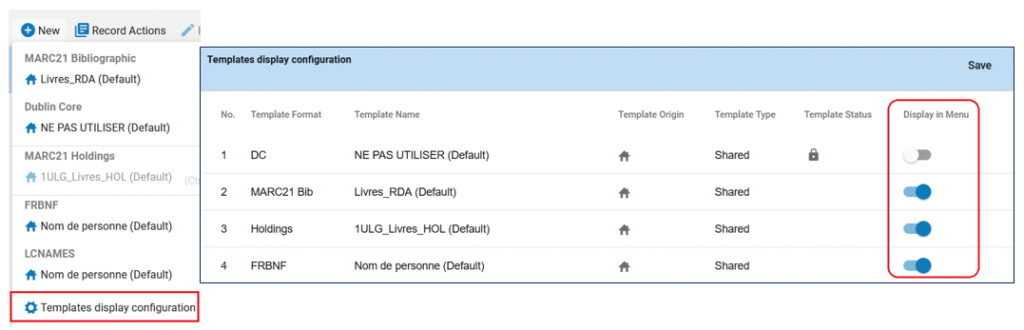
Dans cet exemple, le catalogueur a configuré les Templates pour avoir dans sa liste uniquement les grilles qu’il utilise de façon régulière pour les notices bibliographiques, holdings et autorités. Dans la configuration ci-dessous, le catalogueur a supprimé la grille DC, la grille autorités LCNames, et ajouté des grilles bibliographique et holding spécifiques aux fonds anciens, ainsi qu’une grille Périodiques et la grille Thèses/mémoires :
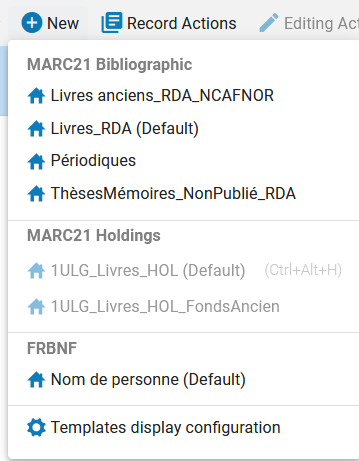
Compléter la notice
Une fois la nouvelle notice ouverte et prête à être complétée, la barre de menus se complète de toutes les fonctionnalités utilisables dans une notice bibliographique. Les différentes fonctionnalités sont regroupées de façon logique sous les différents menus.
Utiliser la recherche de ressources externes
À partir du menu Search & Browse, vous pouvez accéder à la recherche de ressources externes, et ainsi créer dans le catalogue une nouvelle notice importée d’un autre catalogue :
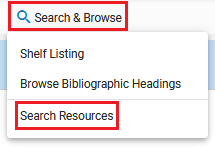
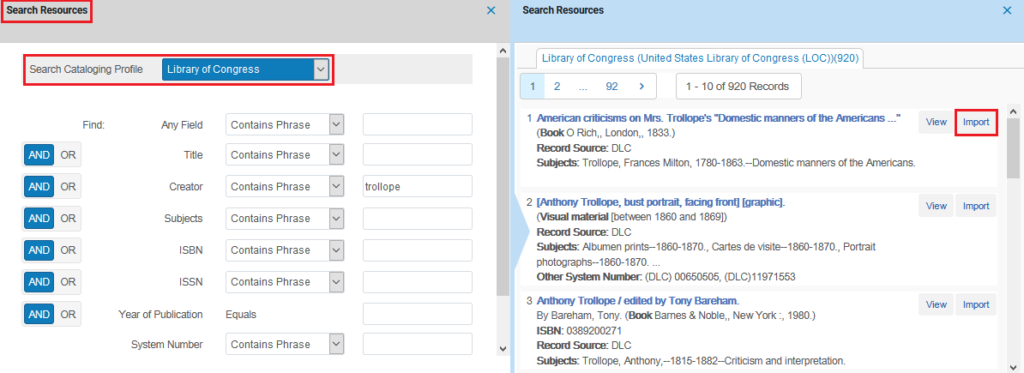
Cette fonctionnalité à privilégier permet de récupérer des métadonnées déjà existantes dans d’autres catalogues (récupération de l’indexation notamment) et est détaillée sur la page Importer des ressources externes.
Enregistrer la notice
Une fois la nouvelle notice complétée, vous pouvez la sauvegarder sur le serveur (Menu Save).
Différentes possibilités :
- la sauvegarder (Save Record)
- la sauvegarder et la débloquer (Save and Release)
- l’enregistrer en mode brouillon (Save Draft)
- l’enregistrer sous forme de grille de saisie (Save as Template).
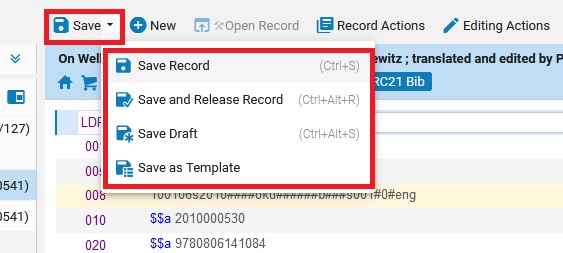
N.B. La notice est bien enregistrée sur le serveur lorsqu’elle est identifiée par l’icône de la zone Institution.
Les menus et actions de l’éditeur de métadonnées sont repris et détaillés sur la page Menus et actions de l’éditeur de métadonnées : notices bibliographiques.
Plus de détails sur le catalogage des notices bibliographiques et les consignes associées se trouvent sous l’onglet « Guide pour le catalogueur ».
Retour à la page Gestion des ressources dans Alma > Le catalogage dans Alma
Pour aller plus loin
Voir aussi la page Créer les données d’inventaire et les Menus et actions de l’éditeur de métadonnées pour les notices de fonds (HOL).
Voir la présentation générale de l’éditeur de métadonnées : L’éditeur de métadonnées